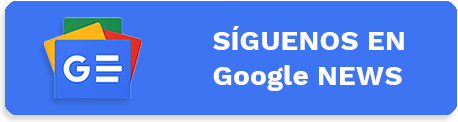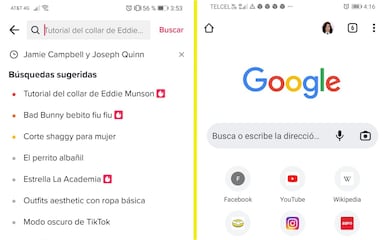Todos odiamos ese horrible mensaje de alerta en nuestros teléfonos celulares, que nos avisa que nos estamos quedando sin espacio. Lo peor viene cuando quieres tomar una foto, un video, o generar un archivo, y resulta que ya no se guarda, porque, en efecto, tu smartphone está lleno.
Hay algunos celulares en los que este detestado mensaje te llega cuando has llegado al 75% de la capacidad, pero hay otros que te hacen sufrir y te avisan cuando ya es demasiado tarde. Pero no sólo se trata del espacio, porque con tantos archivos que almacenamos en nuestro teléfono, la memoria interna se llena y también se empieza a notar una falta de rendimiento.
Aquellos que cuentan con celulares de 8 o 16 GB son quienes la pasan peor; especialmente si eres usuario de iPhone, ya que éstos no cuentan con ranuras para expandir su almacenamiento.
Limpiar tu teléfono es como ordenar tu cuarto, ¡es una necesidad! Sobre todo si quieres incluir cosas nuevas. Es por eso que en De10.mx te damos algunos tips para liberar espacio en tu teléfono. ¡Toma Nota!
1. Elimina fotos, videos y duplicados antiguos
Tus fotos son un tesoro de recuerdos, lo sabemos, pero ¿de qué te sirve andar cargando en el teléfono archivos de hace años? La depuración de tus archivos no será nada divertida y te tomará bastante tiempo pero debes hacerlo para no quedarte sin espacio. Si tu smartphone lo permite, puedes editar los videos para que tengan un menor peso.
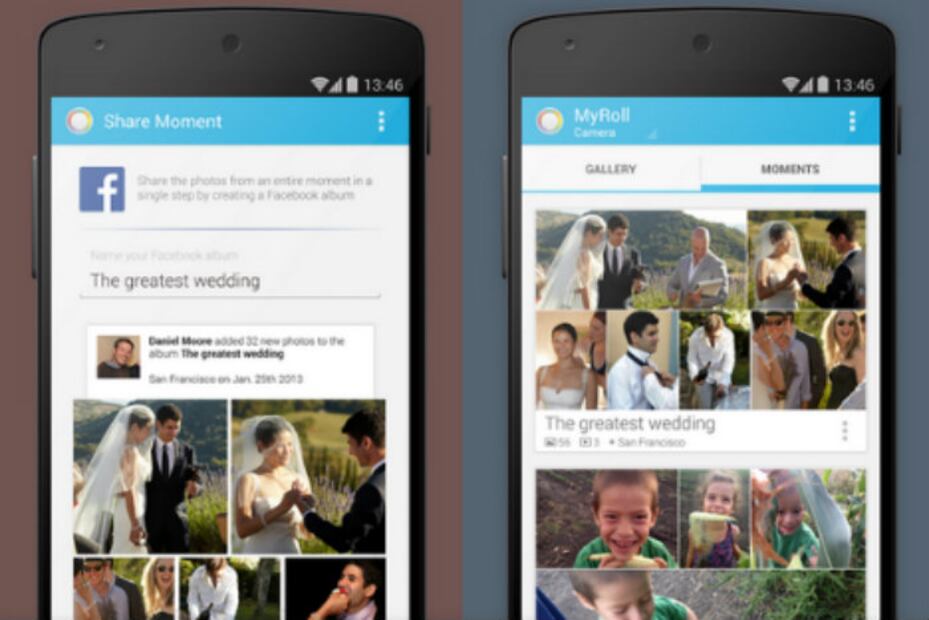
2.Sube tus fotos a la nube
Puedes hacer copias de seguridad de tus imágenes en la nube, a través de servicios como Flickr, Dropbox y Microsoft One Drive. O si lo prefieres, puedes transferir tus fotos y videos a una computadora. Los usuarios de Mac pueden conectar su iPhone a través de USB y utilizar iTunes, iPhoto o la nueva aplicación Fotos para administrar sus medios. Los usuarios de Windows también pueden usar iTunes para realizar copias de seguridad, sin embargo, la transferencia manual de archivos varía.
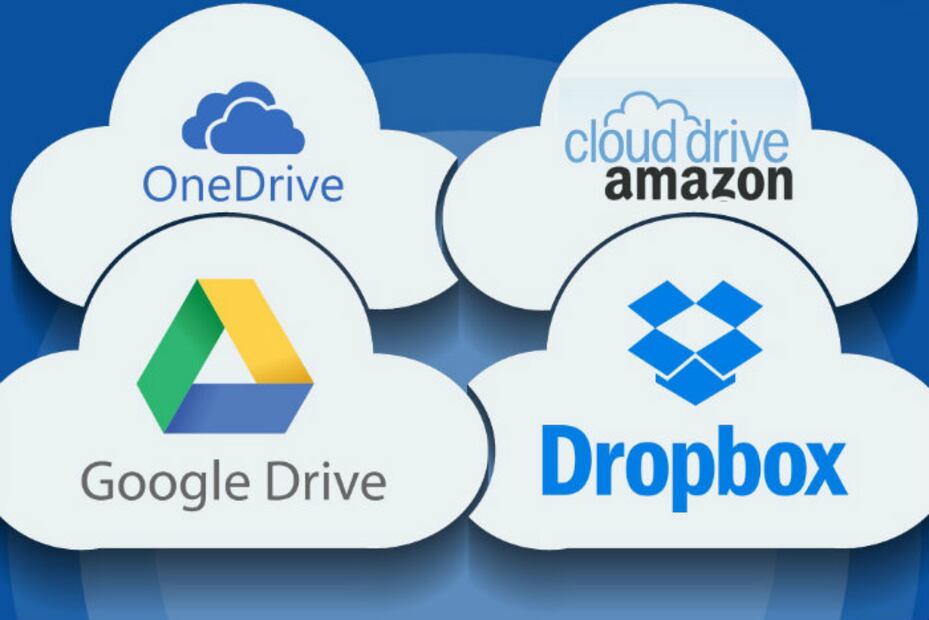
3. Elimina aplicaciones que no uses
Las apps pueden ocupar una buena cantidad de almacenamiento en el teléfono, por eso te recomendamos que borres las que usas muy poco o que de plano nada más tienes de adorno en el celular. Te sorprenderás del espacio que ganarás al borrarlas.
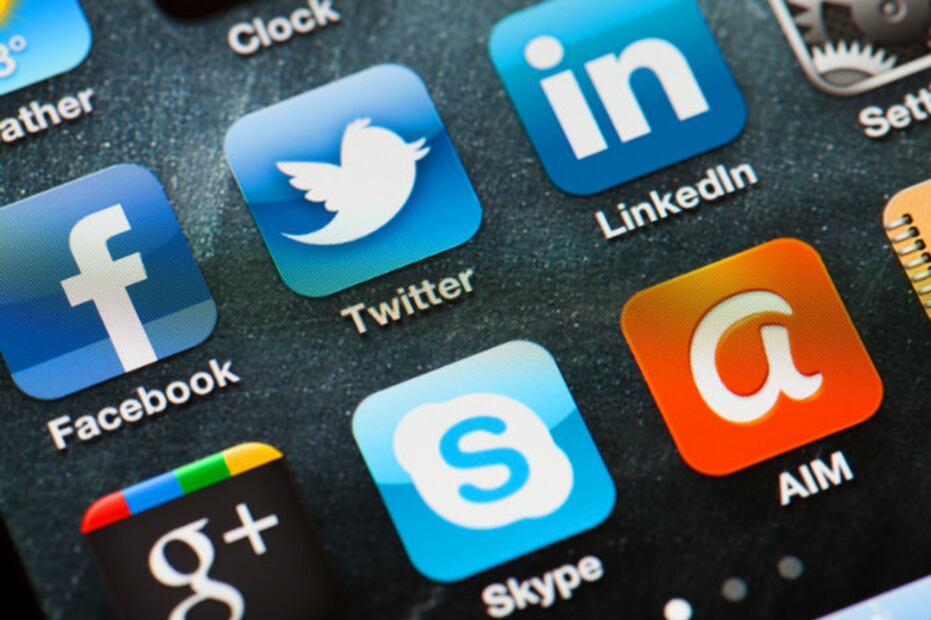
4. Borra la caché de las aplicaciones
Borrar la caché te permite eliminar los archivos temporales de tus aplicaciones consiguiendo así un espacio extra. Para hacerlo debes ir a Ajustes, Aplicaciones y “Borrar la caché”. Otra opción, un poco más rápida es descargar la aplicación Clean Master que permite hacerlo con todas tus apps a la vez.
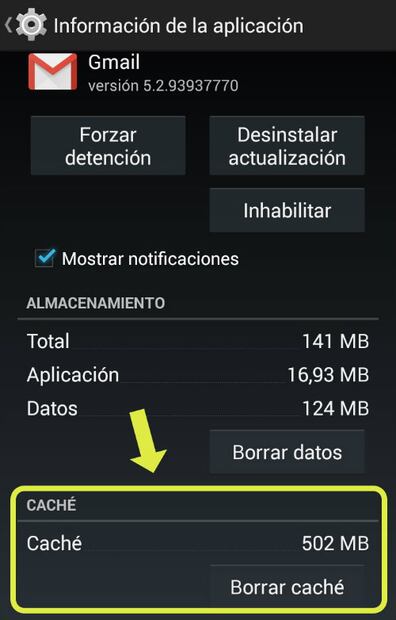
5. Utiliza servicios de música en línea
Si tienes Wi-Fi o un plan de datos ilimitados, esta es la solución, ya que tu música no ocupará más espacio de lo que podría ocupar una aplicación. Prueba usando servicios como Spotify.
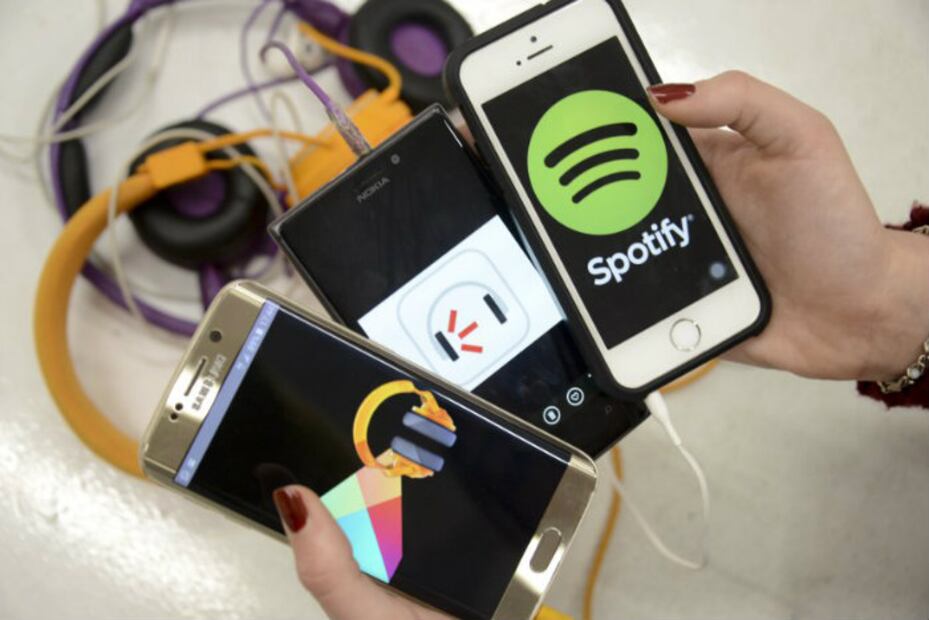
6. No grabes videos en alta resolución
Ya casi todos los smartphones son capaces de grabar videos en resolución 4K, pero los archivos son más pesados que los videos HD y Full HD. Además debes tener un reproductor para este tipo de formato, así que es mejor que no actives esta forma de grabación.
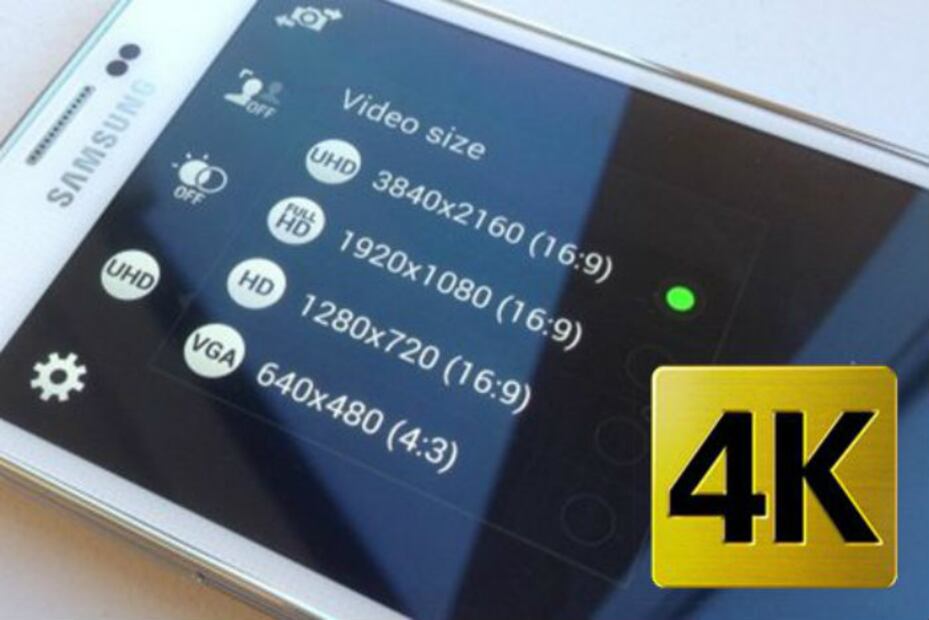
7. Borra carpetas innecesarias
La mayoría de las personas carpetas inservibles en su teléfono, que lo único que hacen es ocupar espacio. Lo que puedes hacer es revisar tu celular periódicamente y borrar las que ya no ocupes.
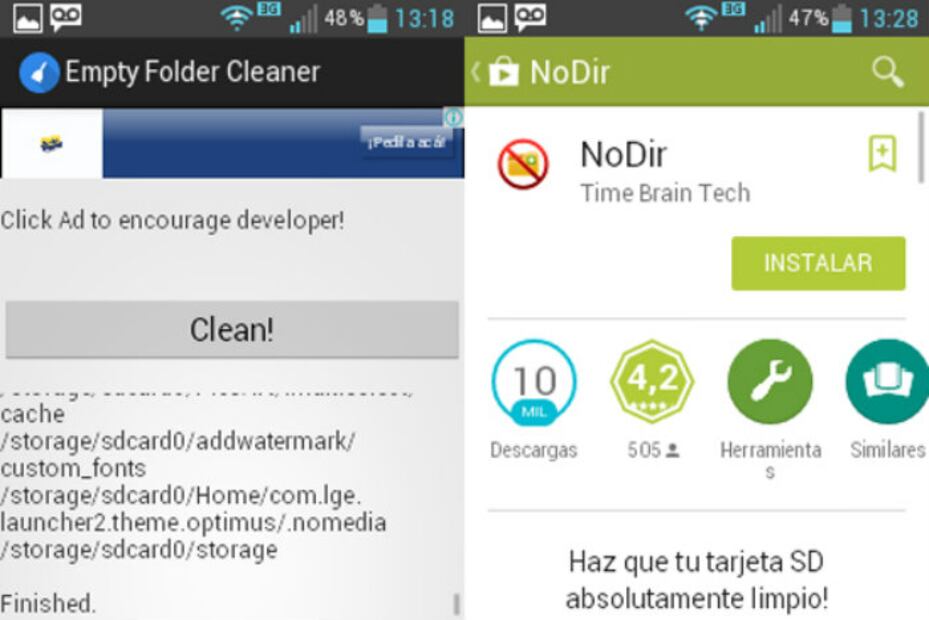
8. Guarda todo en una tarjeta de memoria
Las tarjetas de memoria son ideales para expandir el almacenamiento interno de tu teléfono. Algunos incluyen un administrador para mover archivos desde el almacenamiento interno a la tarjeta microSD y viceversa.

9. Borrar descargas
Lo único que tienes que hacer para liberar un poco más de espacio, es entrar a la carpeta de “Descargas” y borrar todos esos archivos que ya no necesitarás en un futuro.
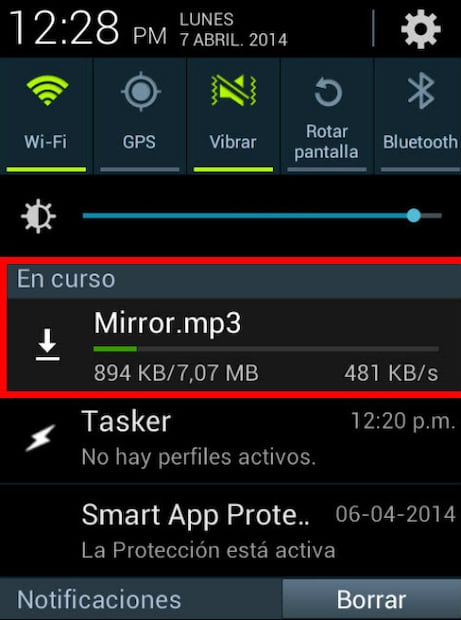
10. Elimina mensajes viejos
Si eres de los que guardan los melosos mensajes de tu media naranja, esta opción no es para ti, pero lo cierto es que con el paso del tempo puedes acumular cientos de “recaditos” que probablemente no necesites volver a ver.
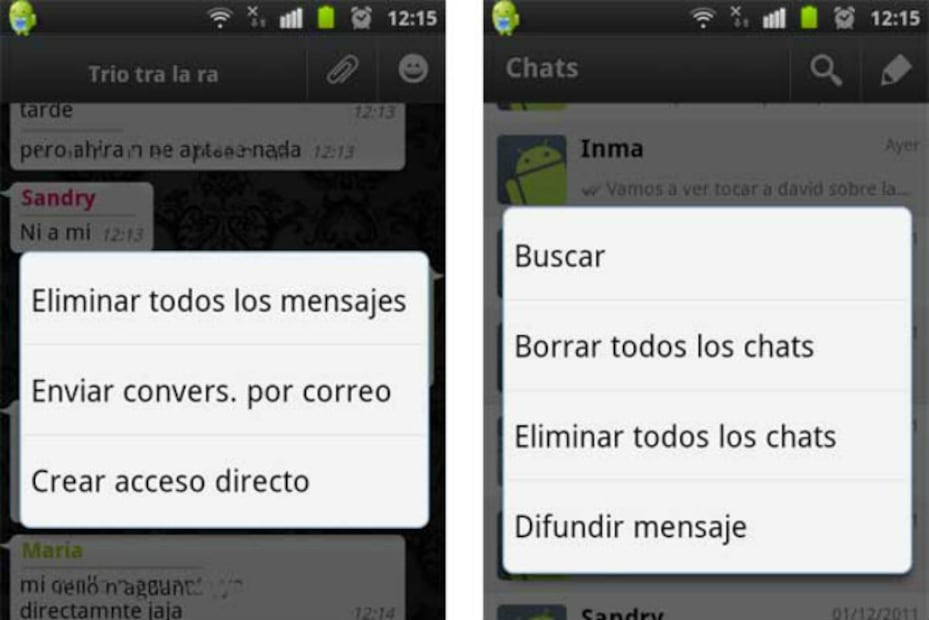
Tú ¿sabes algún otro método?
Con información de Mashable.com, Andro4all.com e Hipertextual.com